生活品质好物 篇四十六:谁说显示器只能放电脑桌,老王帮你解锁自带系统显示器的新玩法
大家好,我是隔壁老王。
一、前言
大家是不是和老王我一样,用来这么多年显示器都一直把显示器放在电脑桌上用,从未想过会换个新的用法,这次入手了元创师E27电竞闺蜜机,让我彻底改变了传统显示器的用法,不仅能正常办公使用,还可以作为我的烘焙小帮手,老婆的瑜伽运动教练和我的游戏攻略助手使用,真的彻底解锁了我对于高配显示器的认识,今天就让我们一起来看一下这台元创师E27到底是何等神通。

二、解锁显示器新姿势
为了让这台自带系统的显示器充分发挥它的作用,老王我专门买了一个通用落地支架来给它赋能,谁想到这落地支架一加上去,显示器立马就变换了形态,之前朋友们还说元创师的显示器完全可以当电视用,没错,这下不仅可以承担电视的功能,还能给到我们很多不同的使用体验。
「运动教练」

🔺加上支架的元创师E27,依托内置的安卓系统,可以直接安装电视端App,完全和电视一样使用,像经常运动的人下载B站App或者手机投屏,在家里可以跟着视频进行针对性的运动,还买什么高价的健身魔镜,一台全能显示器就能搞定。关键是加上可移动的支架,让家里任何地方都可以是你的锻炼圣地。
「游戏助手」

🔺平时老王我打游戏,也会遇到一些过不去的关卡或者解密部分,每次都要暂停游戏,拿出手机来查阅攻略。现在好了,直接把元创师E27推到电视旁边,一遍看视频攻略一边游戏(森林书是真的难做),这体验感一下就拉满了,完全就像找了一个游戏助手,同步进行游戏指导,肝游戏的乐趣都增强了不少。
「烘焙导师」

🔺如果你也喜爱烘焙,那么元创师E27就会变成你的私人烘焙导师,在厨房,在岛台,不用在对着手机或者pad那小小的屏幕进行烘焙学习了,直接27英寸的真人教学,手把手让你在厨房跟着导师一步步完成你最棒的烘焙作品,这不,老婆自从有了这台可以移动的电竞闺蜜机,就彻底爱上了烘焙。
当然让显示器长了双腿,可以在家里自由活动,除了上面老王我们家经常使用的几个场景外,朋友们也可以充分发挥你们的想象力,解锁元创师E27的更多姿态。如果朋友们担心买个落地支架自己安装不好,可以参考老王我文末的安装步骤,应该能帮到大家。
三、元创师E27开箱
回到我们最喜欢的开箱环节,让我们一睹这台新设备的风貌。

🔺虽然显示器比之前那台元创师H28要小一英寸,但包装依旧很大,这次采用的彩色印刷的外包装,内里仍然是密实的缓冲泡沫来保护显示器,拆开后没有任何的挤压和破损,整体包装非常用心。

🔺除了显示器面板以外,这次的座装支架有了很大的变化,我们可以清晰的看到底座上有一个电量符号,是的,这次的显示器底座是支持无线充电的,是不是特别方便。而且直接支持多角度调节,显示器安装好,还可以顺时针逆时针两个方向旋转90度竖屏使用。其他就是标配的HDMI线材和电源线了,因为元创师E27也是有独立系统的,所以遥控器也是标配。值得注意的是,额外配送了四个延长螺丝座,是给我们用来挂装显示器用的,这也就让我们有了解锁它更多玩法的可能性。

🔺显示器背后的支架安装槽外圈是悦动的橙色装饰环,座装支架采用了卡扣易拆卸设计,组装的时候只要对准卡槽轻轻按下就能稳定连接了。底座的安装也是免螺丝的,只要把底座对准支架,用手旋紧连接在底座底部的螺丝就可以了,整个座装安装的过程还是非常方便的。显示器背后和支架,底座的触电,是为了给底座供电,方便我们给手机无线充电。

🔺遥控的质感挺不错,和大多数电视遥控器类似,操作上也没有什么难度。

🔺最后接上电源线,原神启动元创师E27就可以启动了。整体黑色外观,面板也是黑黝黝的,不怎么反光,对于我们日常使用保护眼睛也是很不错的。这么一台安装简单,外观大方的显示器,你爱了吗?
四、细节展示

🔺装好后的显示器真的挺大一个,圆形充电底座,圆柱支撑架,再加上一圈醒目的橙色,不说都会觉得性能出众,游戏党一眼就会喜欢。

🔺显示器正面下方有一组物理按键,和传统藏在底部的按钮不一样,元创师E27的设计更为直观,不用用手去摸索探索,就能一目了然的指导每个按键的功能,使用上也非常便捷。

🔺藏在底部的OSD菜单遥感按钮,在我们不想使用遥控器的时候也可以很方便的操作显示器菜单,对各项参数进行调节。手感很像老款IBM的遥感,使用起来灵敏度也还不错。

🔺这次的升级将扬声器放在了显示器底部,布艺包裹质感,让显示器的质感进一步提升,音量和音效也大大加强,不仅省去了我们单独购买音响的成本,音质表现也可圈可点。

🔺显示器背部的设计很舒服,丰富的接口都藏在底部凹槽中,再次点名表扬设计师采用了橙色线条点缀,老王我是非常喜欢这一设计细节的。

🔺接口方面,元创师E27算是诚意满满,不仅保留了之前的两个USB-A和一个Typce-C接口,而且把原有的一个DP一个HDMI接口增加到了两个,也就意味着这台显示器可以同时接入多个输入设备使用,尤其是多主机的游戏玩家应该会非常受用。除此之外,USB-B、AUDIO、网线口一应俱全,我们把这台显示器当做家庭或者办公显示终端绰绰有余。这次元创师把Type-C口的功率提升到了65W,也就意味着我们可以将显示器接出一条线给桌面其他设备供电,老王我是直接接入了我的USB HUB使用,这下省去了Mini主机的外部供电压力。
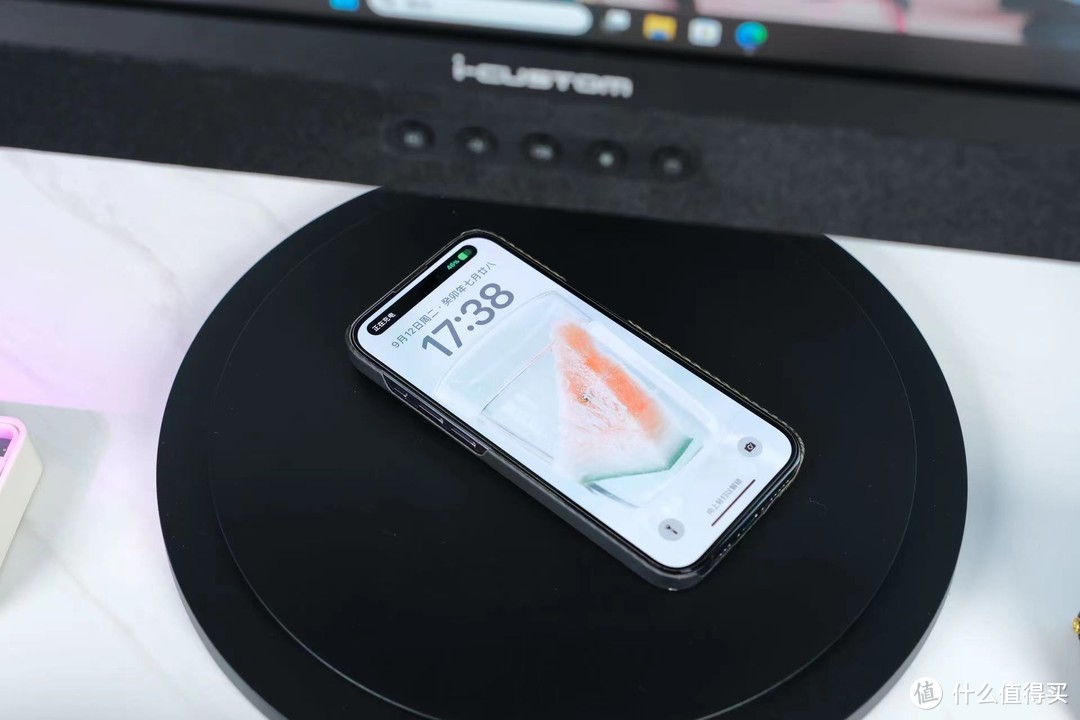
🔺底座的无线充电设计很棒,平时使用电脑时,手机没电总是要插线来充电,现在直接放在显示器下方就可以充电了,桌面再也不用摆设独立的手机充电设备了,可喜可贺。充电效率方面,大家都懂,肯定没有线充快,不过用起来的感受还是非常不错的。

🔺元创师E27在显示器的角度、高低等可调节方面这次做了很大的升级,底座支架高低可以上下95mm±5mm范围内调节,气动承托,调节过程很是顺滑。

🔺显示器仰角可以进行前倾5°后仰13°范围内进行轻松变换,对于不同习惯的使用人群非常友好。

🔺屏幕的左右方向也可以进行调节,左右13°±2°,让我们在和别人分享屏幕内容时更加从容,不用挪动底座就能进行调整。
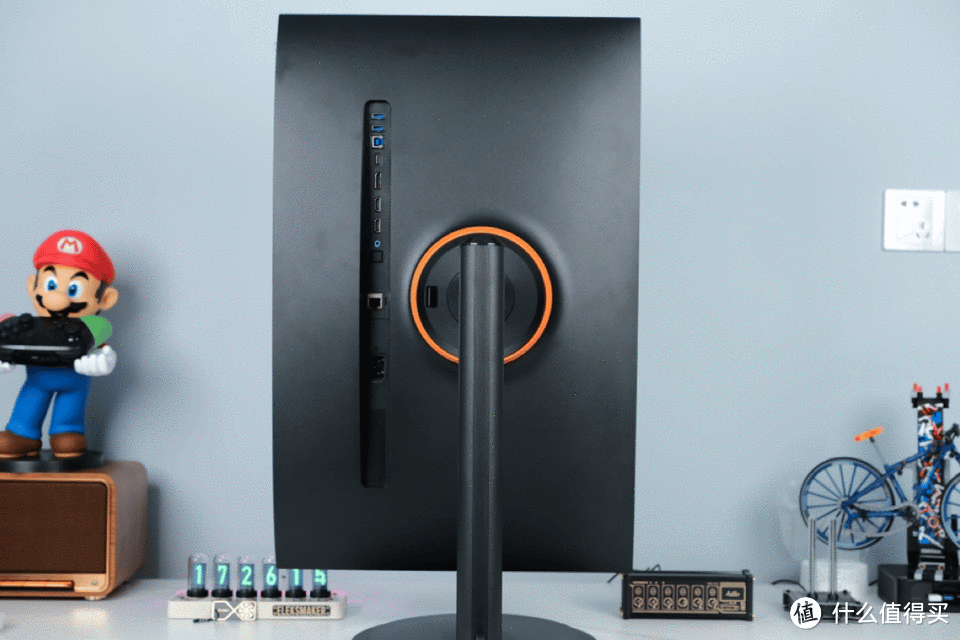
🔺可以正反旋转90°的屏幕,让左右竖屏变的更加简单自如,如果我们喜欢多屏使用,把元创师E27调整成竖屏进行特定的用途使用,既节省了桌面空间,又让办公变的方便快捷。
五、元创师E27性能及使用体验

🔺作为元创师品牌的高端显示器产品,E27在显示器参数和性能上已经超级能打了。面板采用友达M270QAN07.0,妥妥的高配,真4K,原生160Hz,这打起游戏来还不尽兴。
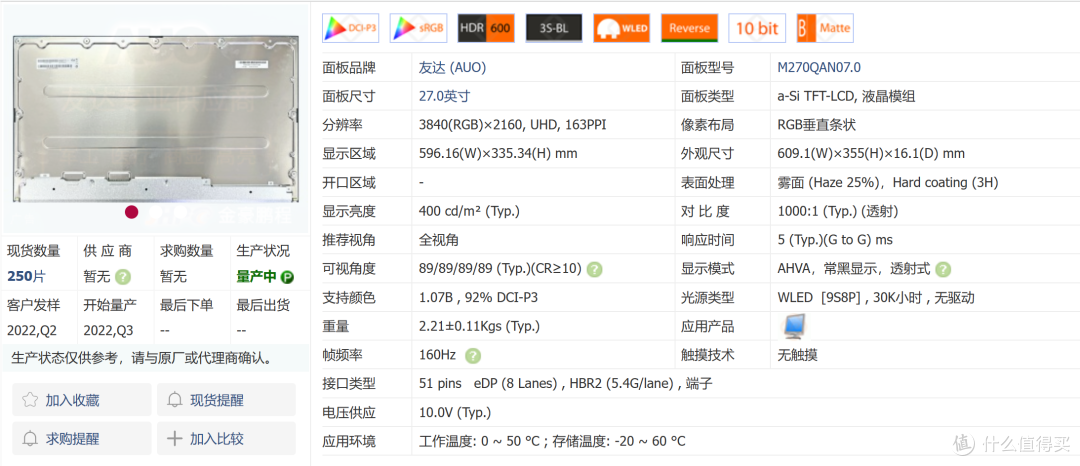
🔺当然这款屏幕也不是没有缺点,让老王我说就是太小了,哈哈哈,要是有个32英寸就更棒了,毕竟打游戏也好,看电视也好,都是越大越好。

🔺专业调色作为一款显示器的守门神,能让我们在收到显示器后不用自己动手调色就能直接上手使用。元创师E27在这一方面把控的非常好,ΔE<2,96%的DCI-P3色域,一点不输专业设计显示器,使用起来也是非常优秀的。
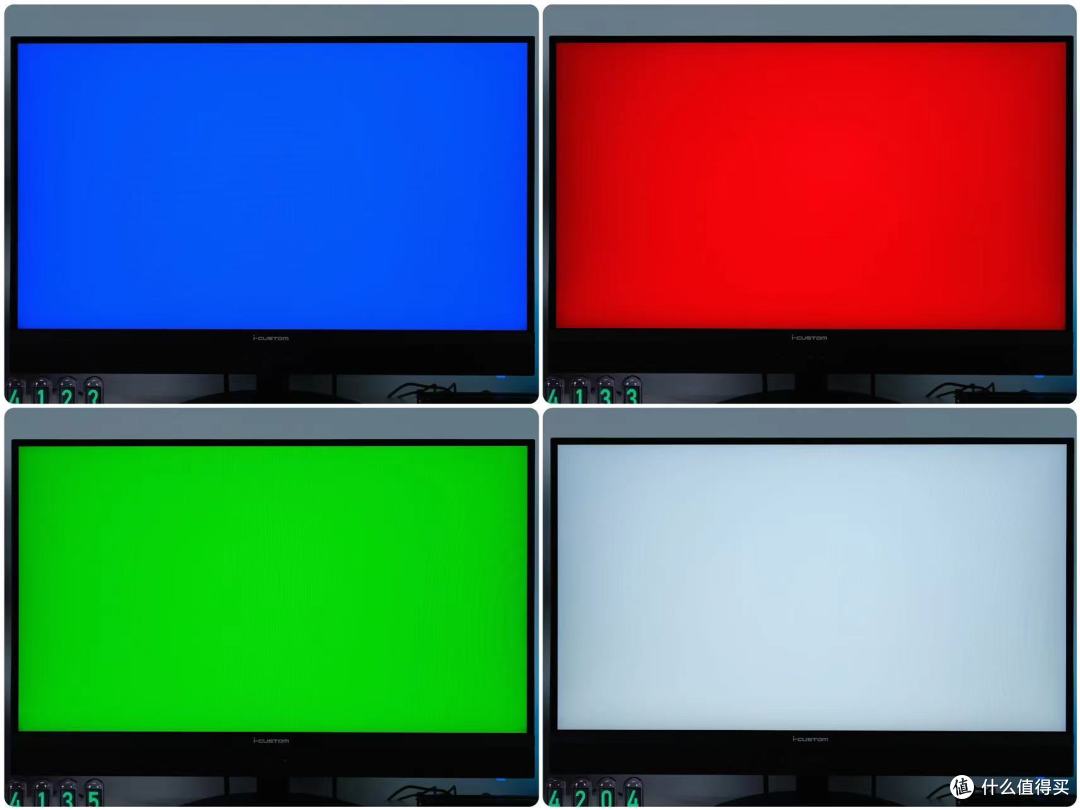
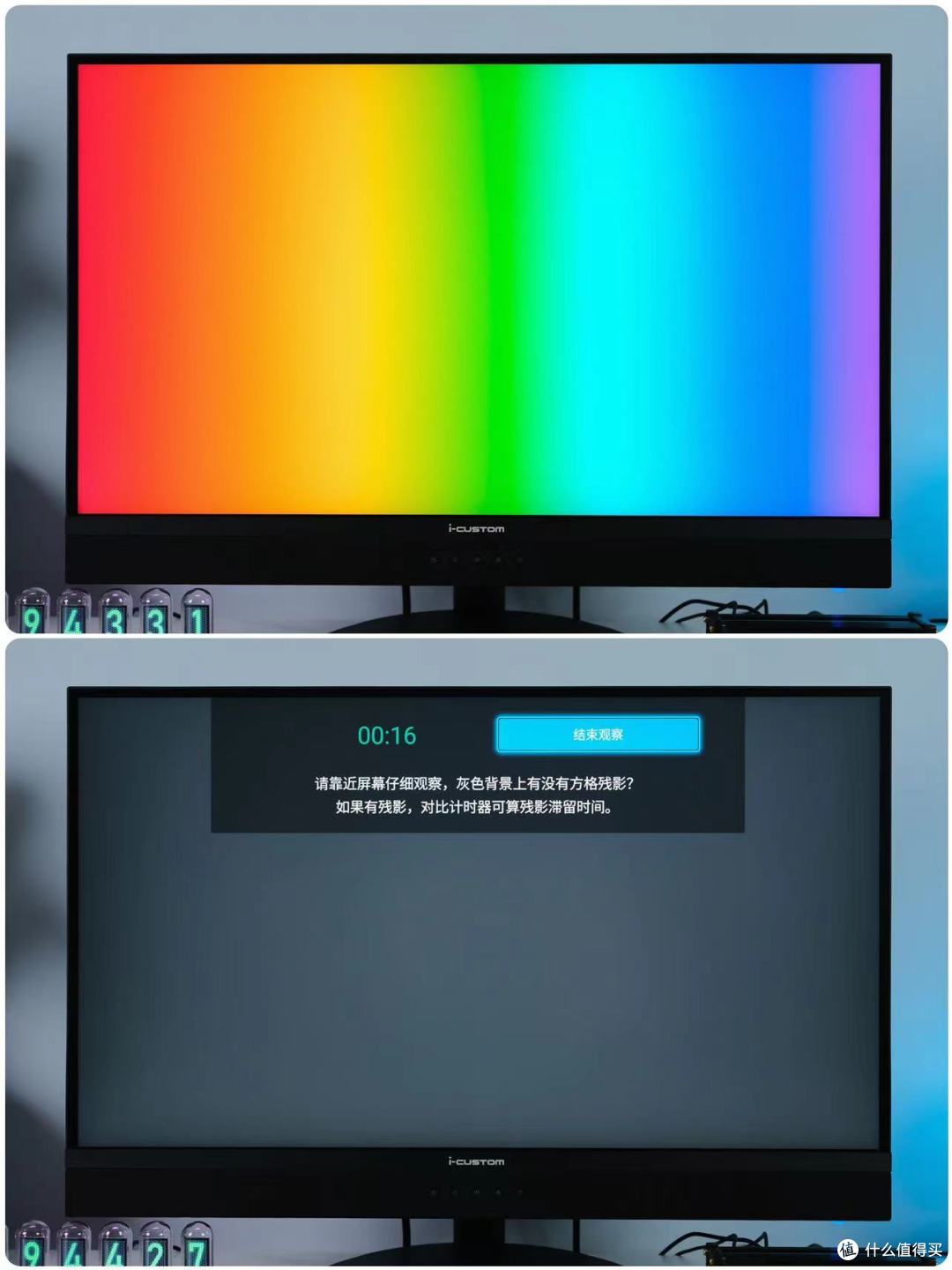
🔺到手后首先还是要测一下屏幕,看看有没有坏点或者其他屏幕问题。实测下来手上这台元创师E27品控还是很不错的,不仅没有任何坏点,在几个基础色的显示上也很准确,屏幕无残影,色彩过渡也很流畅,整体上是一款品质一流的屏幕。
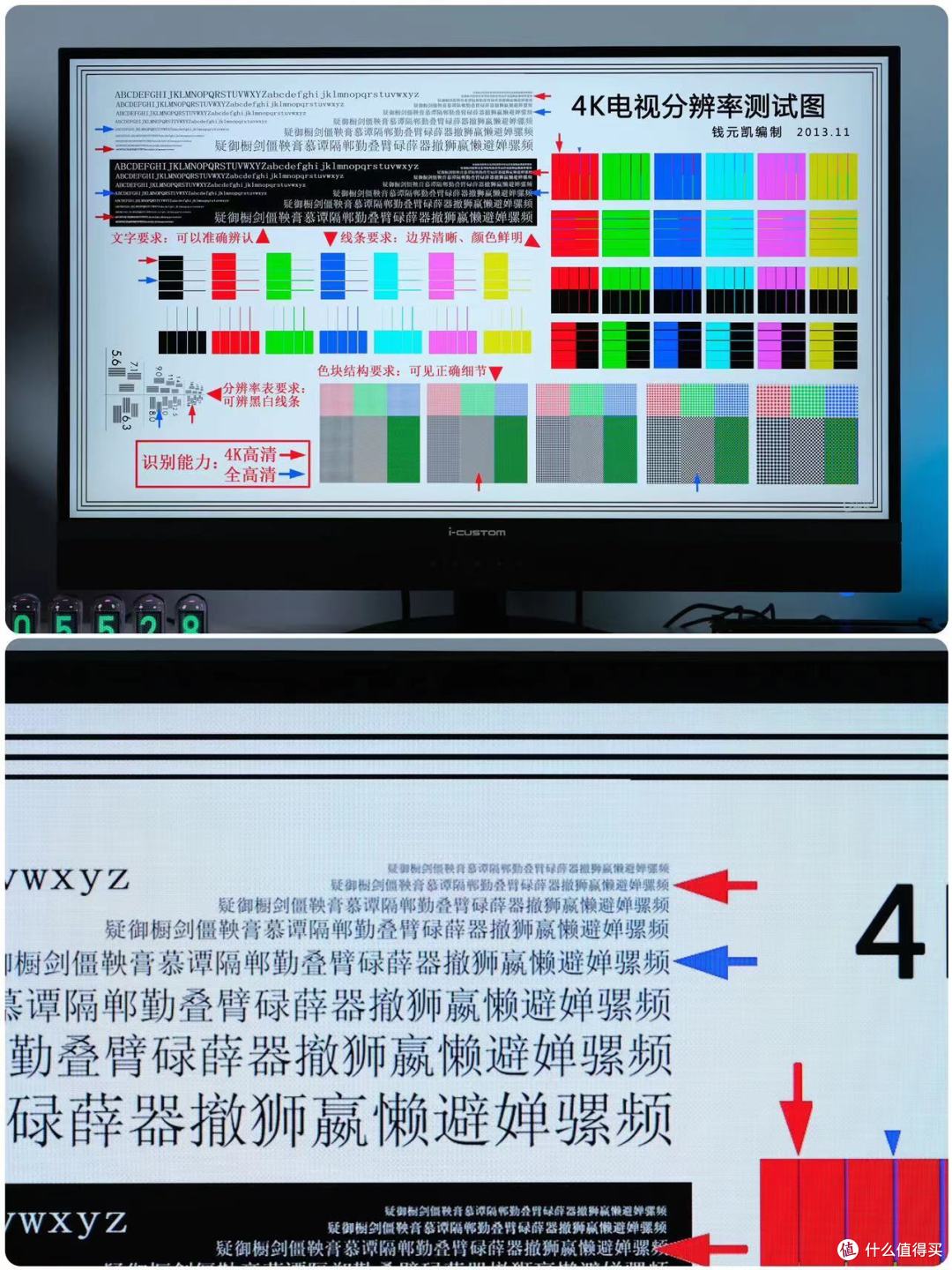
🔺分辨率方面也完全让人放心,真4K可以看清楚测试图的每一个细节,这在后面观影效果上会有极佳的表现。
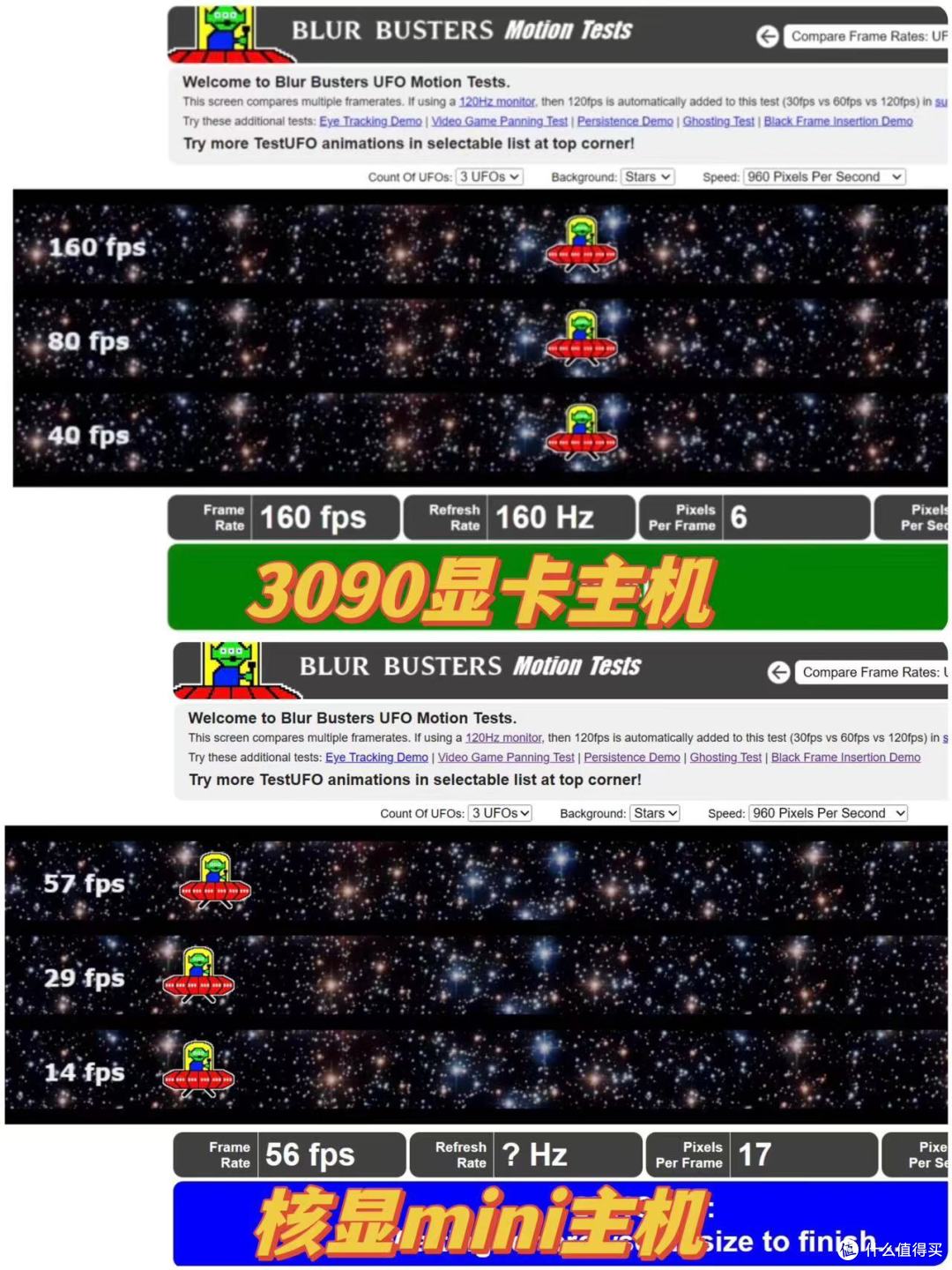
🔺在UFO TEST网站进行屏幕刷新率测试,我的3090主机完全可以让屏幕跑满160帧,而换成迷你主机后受到主机输出限制,屏幕只能显示将近60帧,所以如果想让元创师E27发挥它最大的作用,家里的电脑配置以及接口输出、线材都要能够达到4K160Hz才行,这点大家一定要注意。

🔺回到观影上,因为元创师E27内置了安卓11系统,只要使用遥控切换到智慧屏模式,就可以像我们家里智能电视一样使用,还能自己安装第三方app,使用起来还挺方便的,作为家中的小电视一点没有问题。
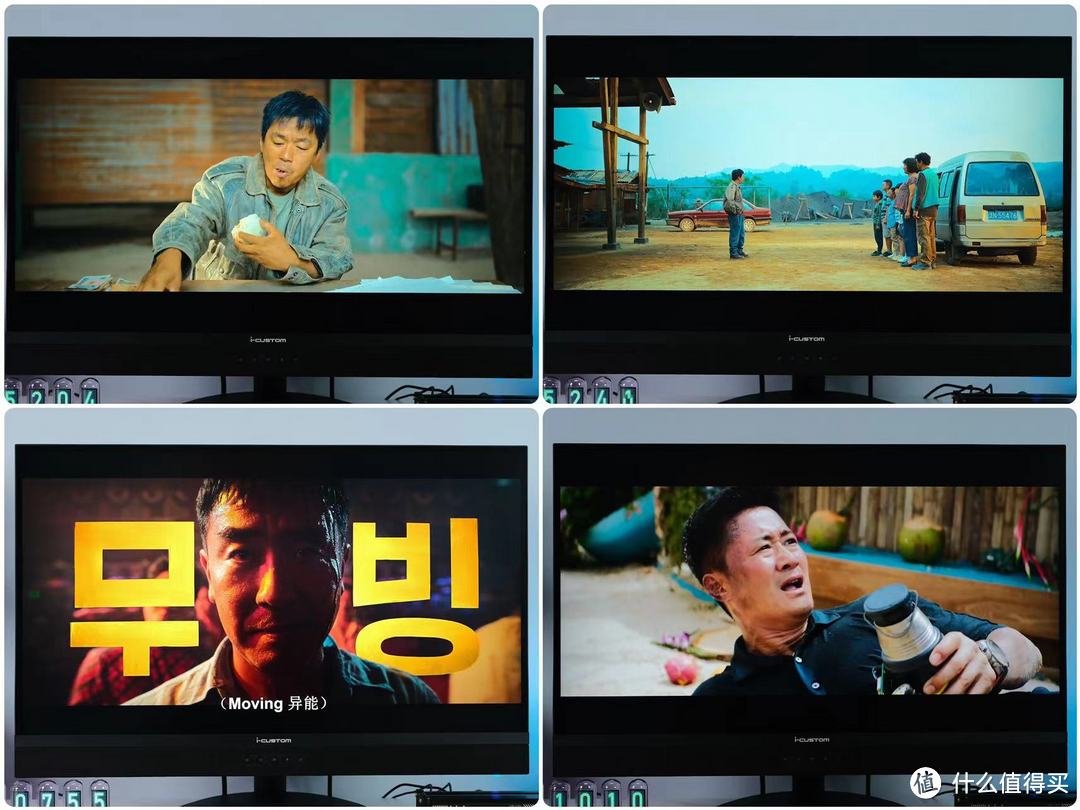
🔺测试了最近比较新的一些电影和剧集,整个显示效果和画面的色彩表现都很优秀,尤其是一些精彩的动作戏,屏幕没有任何的拖影,整个观影体验非常流畅。在一些色彩比较暗的场景中,4K的素材都能准确的表现出来,只要你片源够好,E27都能给你最好的展现。
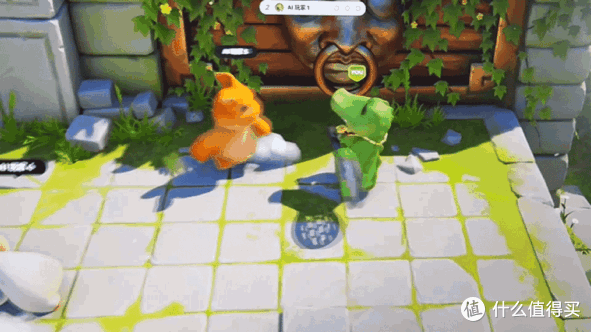
🔺这么好的显示器当然要玩玩游戏,《猛兽派对》(动物派对)已经开始内测,游戏中憨态可掬的小动物互相打架,其实对显示器的刷新率要求还是很高的,实际玩下来,效果很理想,动作连贯显示也是干净利落无拖影。
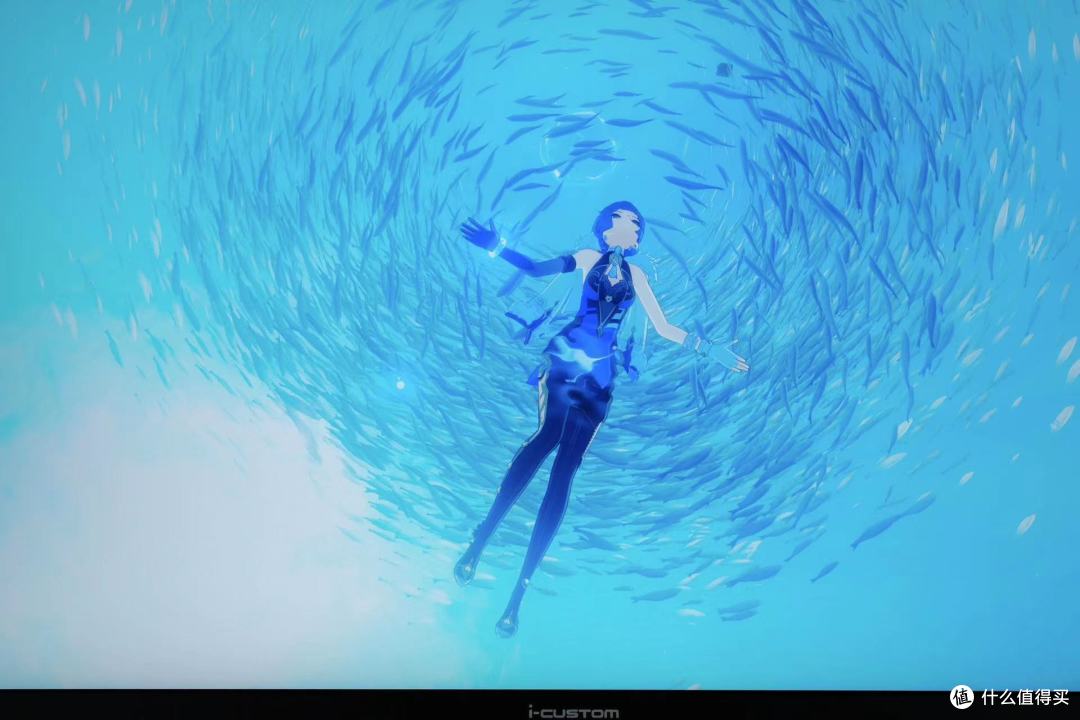
🔺另外还体验了一会《原神》4.0,在枫丹水下寻找鱼群,在元创师E27准确的显色下,枫丹美丽的海底世界尽展无余,当然夜兰也很美啊,哈哈哈。
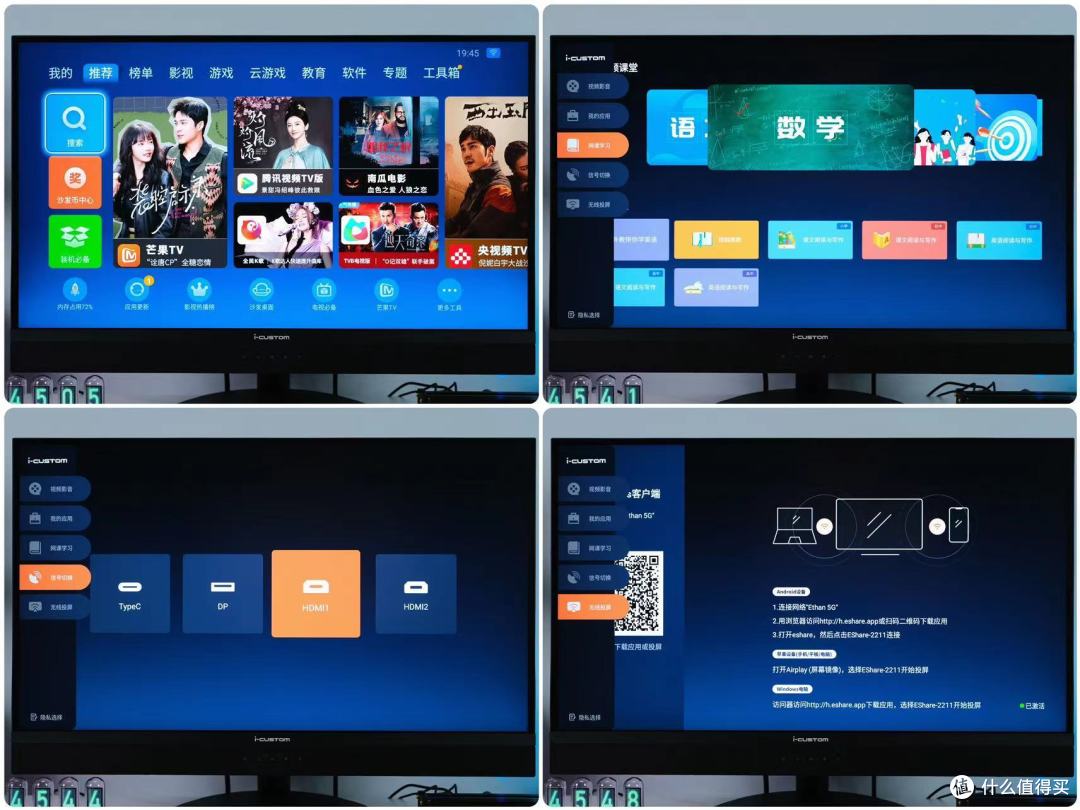
🔺智慧屏的操作也很简单易上手,和正常电视一样就可以轻松看电影了。而且还内置了网课学习页面,家中有孩子的朋友也可以把它作为学习机使用。页面菜单很好找到,输入源切换,投屏都很方便,完全就是有手就能操作。
六、落地支架安装步骤
落地支架安装其实不复杂,逐步上螺丝就可以了。

🔺先找到配件包里的这四颗延长螺丝座,没有他们就很难搞定支架了。

🔺用一字螺丝刀将四颗延长座上紧,一定要很紧,不然显示器很容易挂不住。

🔺取下落地支架上半段,用螺丝刀固定好,也是要旋紧,要是你买的也是通用支架,螺丝刚好固定在中间的孔位。

🔺上一步安装好后就可以将支架上班段固定在移动底座上了。

🔺来看一下安装好后的效果,是不是挺不错的,大家赶紧自己动手吧。
七、写在最后
看到这里朋友们或许就知道为什么我会选择这台显示器了,它不仅有着4K160Hz的顶级配置,独立安卓系统还能当做电视使用,加上本次升级的底座无线充电,给我们的办公带来了很大的便捷性。而且使用落地支架将元创师E27的使用场景大范围拓展,从原来的桌面显示器,变成了我们的健身镜,游戏指导,烘焙导师,随心所欲的推去家里的任何地方,发挥它的功能,还要什么闺蜜机,最好的闺蜜不就是它吗。当然老王我也期待后续产品能够整合电池在显示器上,再也不用线材束缚,做一个放飞自我的真闺蜜。(现阶段想实现无线的朋友,也可以加一个户外电源)

喜欢我的推荐,一定要一键三连 哦,我是老王,你们身边的生活好物搬运工,下回见。
哦,我是老王,你们身边的生活好物搬运工,下回见。







































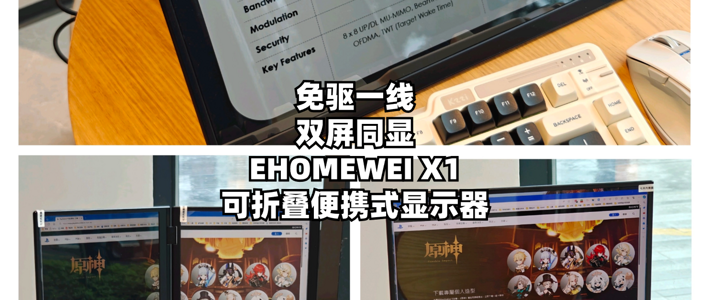

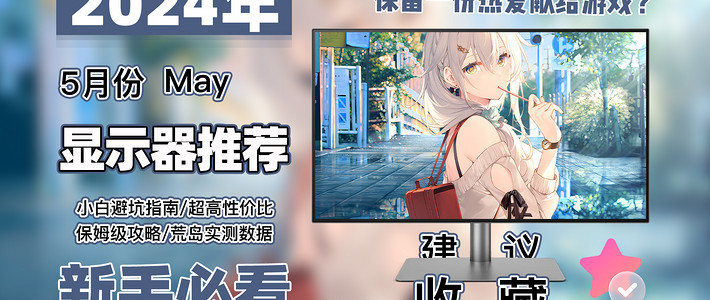

















































芝晓
校验提示文案
ilovekingki
校验提示文案
端木先生R
校验提示文案
忧郁的橙子
校验提示文案
Keview科技
校验提示文案
行走的梨花
校验提示文案
林溪风
校验提示文案
薛定谔的圆盒子
校验提示文案
陈陈沉
校验提示文案
那年那月1696
校验提示文案
兔牙先生
校验提示文案
值友8103785888
校验提示文案
地铁仔
校验提示文案
哪有那么易
校验提示文案
jarvis222
校验提示文案
牛皮酱Monyo
校验提示文案
Monder-one
校验提示文案
呆萌的呆呆
校验提示文案
胃痛而窜稀呀
校验提示文案
高柳乱蝉
校验提示文案
Lucy轻一度
校验提示文案
波士顿龙侠
校验提示文案
铁头321
校验提示文案
逍遥女大侠
校验提示文案
bubble颖儿
校验提示文案
魔王爱悟空
校验提示文案
简单快乐的幸福
校验提示文案
奔跑的小小宇
校验提示文案
互动黑科技
校验提示文案
zhoulong3303
校验提示文案
蓝胖纸er
校验提示文案
信太多因为知道太少
校验提示文案
止于至善365
校验提示文案
master-john
校验提示文案
ccc333ccc
校验提示文案
清风静入夜
校验提示文案
Policemen
校验提示文案
糖糖251
校验提示文案
百里屠苏苏苏苏
校验提示文案
雪芊影
校验提示文案